EXCEL是一款常用的办公软件,我们常常用它来处理表格数据。对于某些重要的EXCEL文件我们一般都会设置密码以确保文件的安全性,那么怎么设置EXCEL文件的打开密码呢?下面就给大家讲讲。
【 tulaoshi.com - excel教程 】
找到你要加密的EXCEL文件并选择打开,进入EXCEL表格页面。因为要用到另存为对话框,使用点击文件——另存为,打开新对放框,选择好要存放的位置。
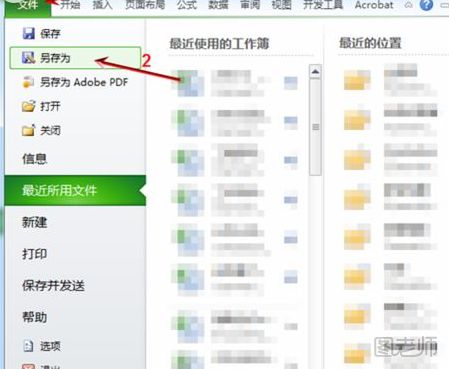
在该对话框中我们可以看到一些有关的内容,找到工具按钮后,点击旁边的小三角,然后在弹出的三个选项中选择常规选项。
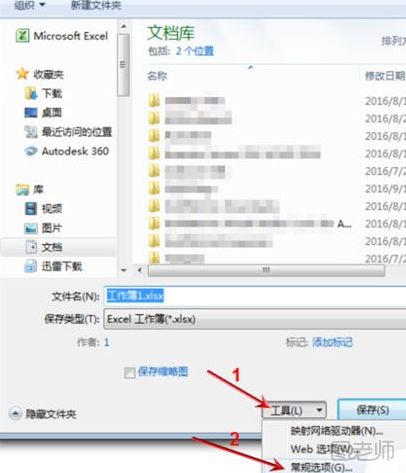
这时候会打开下图所示的对话框,里面有打开权限密码与修改权限密码,这里将演示打开权限密码的设置方法,在该输入框后输入密码,如:123456,点击确定。
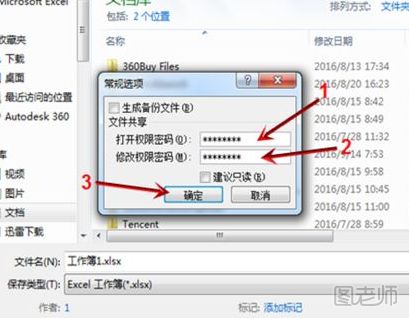
将弹出确认密码的对话框,再重新输一次刚刚设置的密码即可,如果密码与前一次输入有差别,它会提示,确认无误后,点击确定按钮。
(本文来源于图老师网站,更多请访问http://www.tulaoshi.com)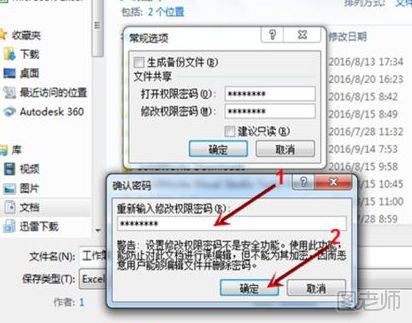
弹出“确认密码”对话框,在“重新输入修改权限密码”栏中输入刚刚设置的“修改权限密码”,点击“确定”按钮。
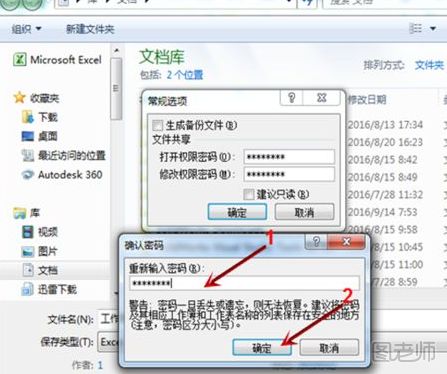
这时候将回到另存为对话框,这时候再点击保存按钮即可。下次再打开这个文件的时候就必须输入正确的密码,否则无法打开。
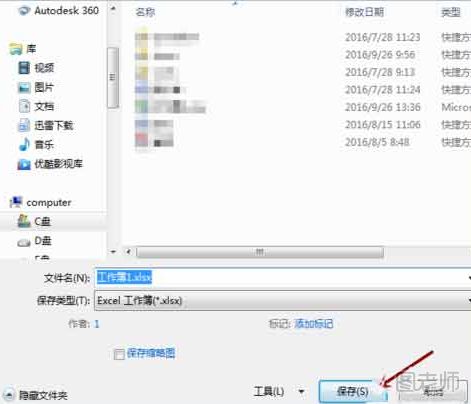
来源:http://www.tulaoshi.com/n/20170815/2666485.html
看过《【WPS教程】怎样设置excel文件打开密码》的人还看了以下文章 更多>>